Hvis du er systemadministrator, vil denne informasjonen sikkert hjelpe deg
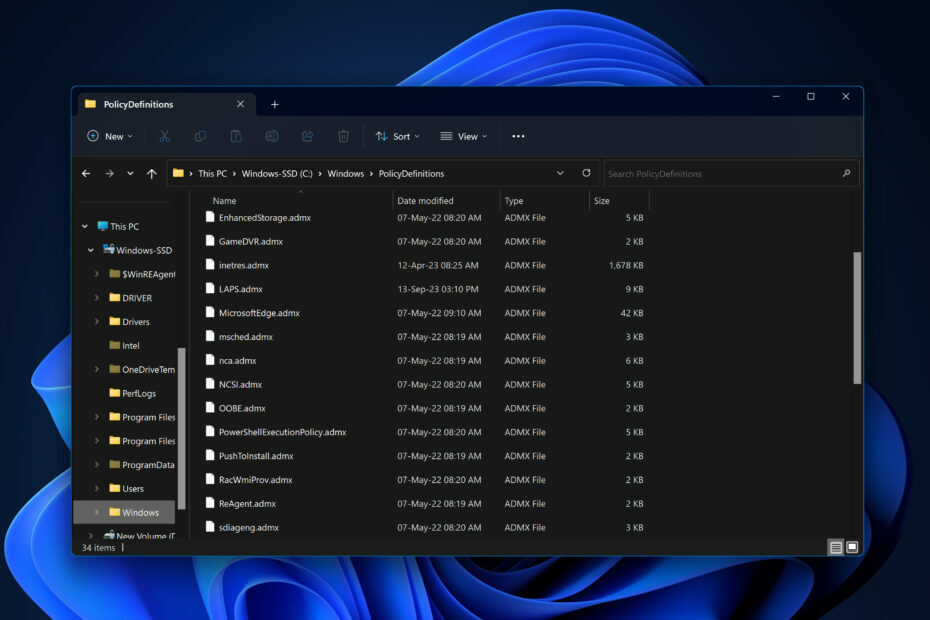
Hvis du er ansvarlig for å administrere et nettverk av datamaskiner, har du sannsynligvis hørt om ADMX-maler. Disse små kraftsentrene lar deg kontrollere hva folk kan og ikke kan gjøre på systemene deres. På den fronten er det alltid et brennende spørsmål i luften: Er Windows 11 ADMX-maler bakoverkompatible? La oss grave i dette spørsmålet og fjerne tåken.
Hva er greia med ADMX-maler?
For det første er ADMX-maler innstillingsfiler som hjelper systemadministratorer administrere gruppepolicyene til Microsoft Windows-maskiner. Disse malene hjelper deg å fortelle en datamaskin: «Hei, la brukerne gjøre dette, men ikke det.» Ganske ryddig, ikke sant?
Kompatibilitet: Ja eller nei?
Her kommer de gode nyhetene: Windows 11 ADMX-maler er generelt bakoverkompatible med eldre Windows-versjoner. Microsoft vet at oppgradering av et helt nettverk ikke er så enkelt som oppdatering av en enkelt PC. Så de har gjort disse malene fleksible nok til å fungere med eldre systemer.
Hvorfor er de kompatible?
Det er en enkel grunn bak dette. ADMX-maler er tekstfiler som inneholder regler skrevet på en måte som ikke krever den nyeste og beste Windows-versjonen for å forstå. Det er litt som at bestemoren din forstår emojier. Hun er kanskje ikke så teknisk kunnskapsrik som deg, men hun skjønner poenget.
- Er Windows 11-produktnøkler bakoverkompatible?
- Microsoft kan introdusere AI-baserte lyskontrollerende funksjoner til Windows
- Slik skriver du aksenter på Windows 11
Hvor lagres ADMX-filer i Windows 11?
Hvis du er nysgjerrig på hvor du finner disse malene på en Windows 11-maskin, her er svaret ditt:
-
Lokal lagring: Vanligvis finner du dem i
C:\Windows\PolicyDefinitions -
Sentrallager: Hvis du administrerer et nettverk, kan du bruke en sentralbutikk, vanligvis funnet i
\\[your domain]\SYSVOL\[your domain]\Policies\PolicyDefinitions
Installere ADMX-maler i Windows 11
Føler du deg trygg og ønsker å legge til noen nye ADMX-maler til Windows 11? Her er en enkel fremgangsmåte:
- Last ned ADMX-filene: Gå til Microsofts offisielle nettsted og hent de nyeste malene.
-
Finn mappen PolicyDefinitions: Gå til
C:\Windows\PolicyDefinitionspå datamaskinen din. - Kopiere og lime inn: Ta de nedlastede ADMX-filene og plasser dem i denne mappen.
-
For sentral lagring: Hvis du bruker en Central Store, lim inn filene
\\[your domain]\SYSVOL\[your domain]\Policies\PolicyDefinitions
Hvis du vil ha detaljerte trinn og andre tips og triks, kan du sjekke ut vår dybdeveiledning for enkel installasjon av ADMX-maler på Windows 11.
I et nøtteskall
Hvis du ønsker å fremtidssikre din nettverksadministrasjon mens du forblir kompatibel med eldre systemer, har Windows 11 ADMX-maler deg dekket. De er bygget for å jobbe bakover, lagret på steder som er lette å finne, og det er en lek å installere dem. Alt i alt er ADMX-maler og Windows 11 som et velstemt orkester – forskjellige instrumenter som spiller i perfekt harmoni.


